Huoneen lämpötilan ja kosteuden tarkistaminen HomePodilla
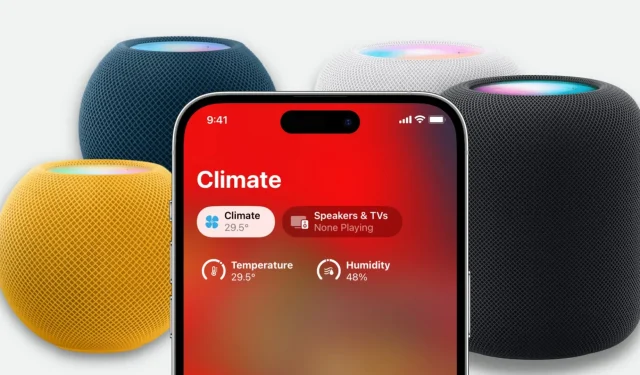
HomePod minissä ja 2. sukupolven HomePodissa on sisäänrakennetut lämpötila- ja kosteusanturit, jotka kertovat älykaiuttimesi olevan huoneen lämpötilan ja kosteustason. Sinun ei tarvitse suorittaa lisäasetuksia tai ostaa lisälaitteita.
Tässä oppaassa näytämme, kuinka saat sisälämpötila- ja kosteustiedot suoraan HomePodiin tai Home-sovellukseen iPhonessa, iPadissa ja Macissa.
Ennen kuin aloitat: Varmista, että HomePod mini- tai HomePod 2. sukupolven ohjelmisto on päivitetty versioon 16.3 tai uudempaan.
1. Pyydä Siriä kertomaan lämpötila ja kosteus
- Varmista, että HomePod on päällä.
- Sano ”Hei Siri, mikä on [makuuhuoneen] lämpötila” tai ”Hei Siri, mikä on [keittiön] kosteus.” Voit muuttaa ”makuuhuoneen” tai ”keittiön” sen huoneen nimeksi, jossa HomePod on.
Älä unohda sanoa huoneen nimeä
Sinun ei tarvitse vain kysyä ”Hei Siri, mikä on kosteus” tai ”Hei Siri, mikä on lämpötila.” Tämä kertoo todennäköisesti alueesi kosteuden ja lämpötilan, ei huonekohtaisia lukemia, jossa HomePod on säilytetty.
Näin saat selville sen huoneen nimen, jossa HomePod on säilytetty:
- Avaa Home-sovellus iPhonessa ja siirry Koti-välilehdelle.
- Napauta täältä HomePod.
- Vieritä alaspäin ja näet huoneen nimen, kuten ”Makuuhuone”, ”Keittiö”, ”Ruokahuone” jne. Muista tämän huoneen nimi ja käytä sitä ”Hei Siri” -pyynnössäsi.
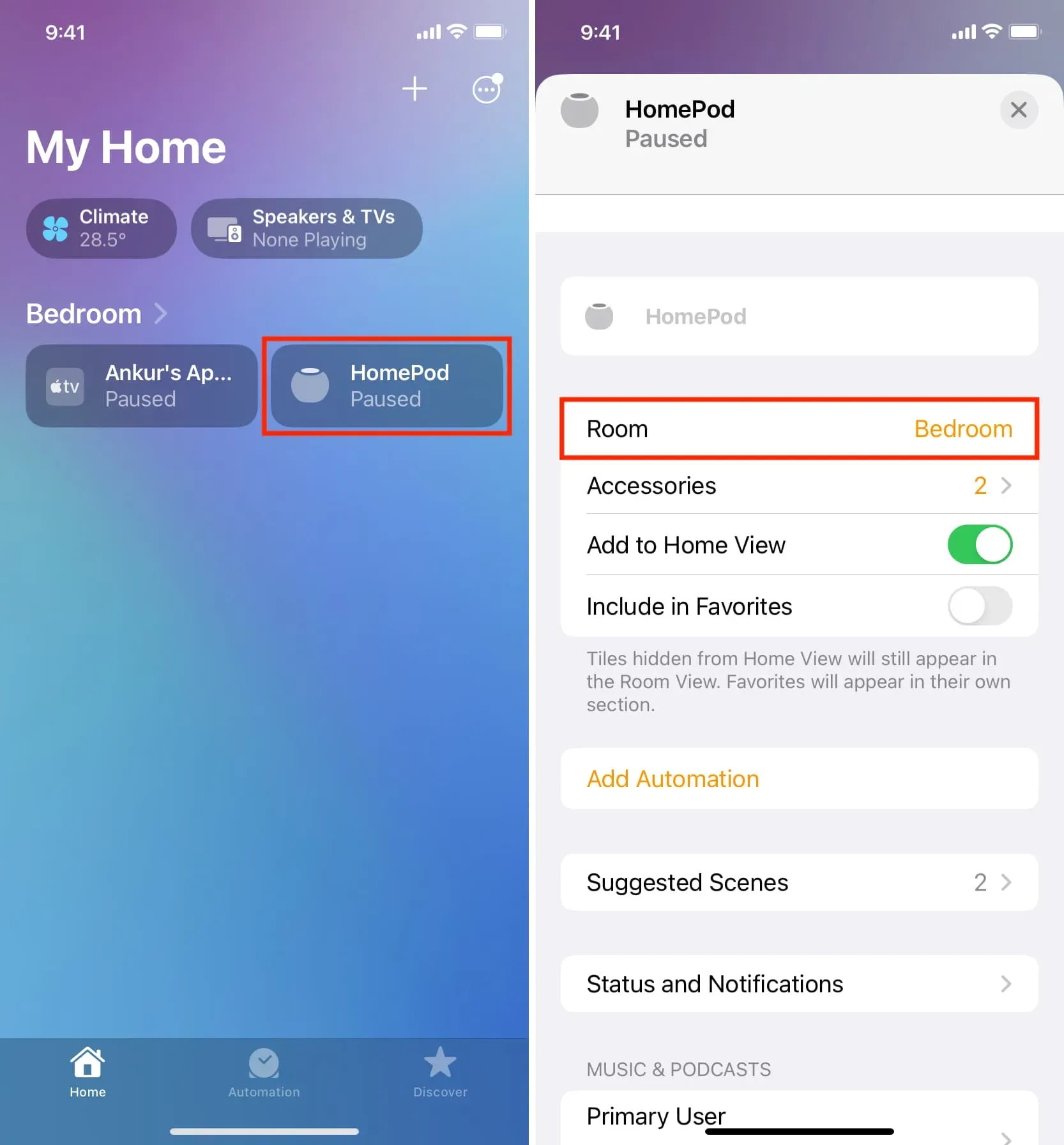
Huomautus. Voit myös kysyä saman kysymyksen Sirille iPhonellasi tai iPadillasi, ja se käyttää HomePodin anturin lukemia lämpötila- ja kosteustason ilmoittamiseen.
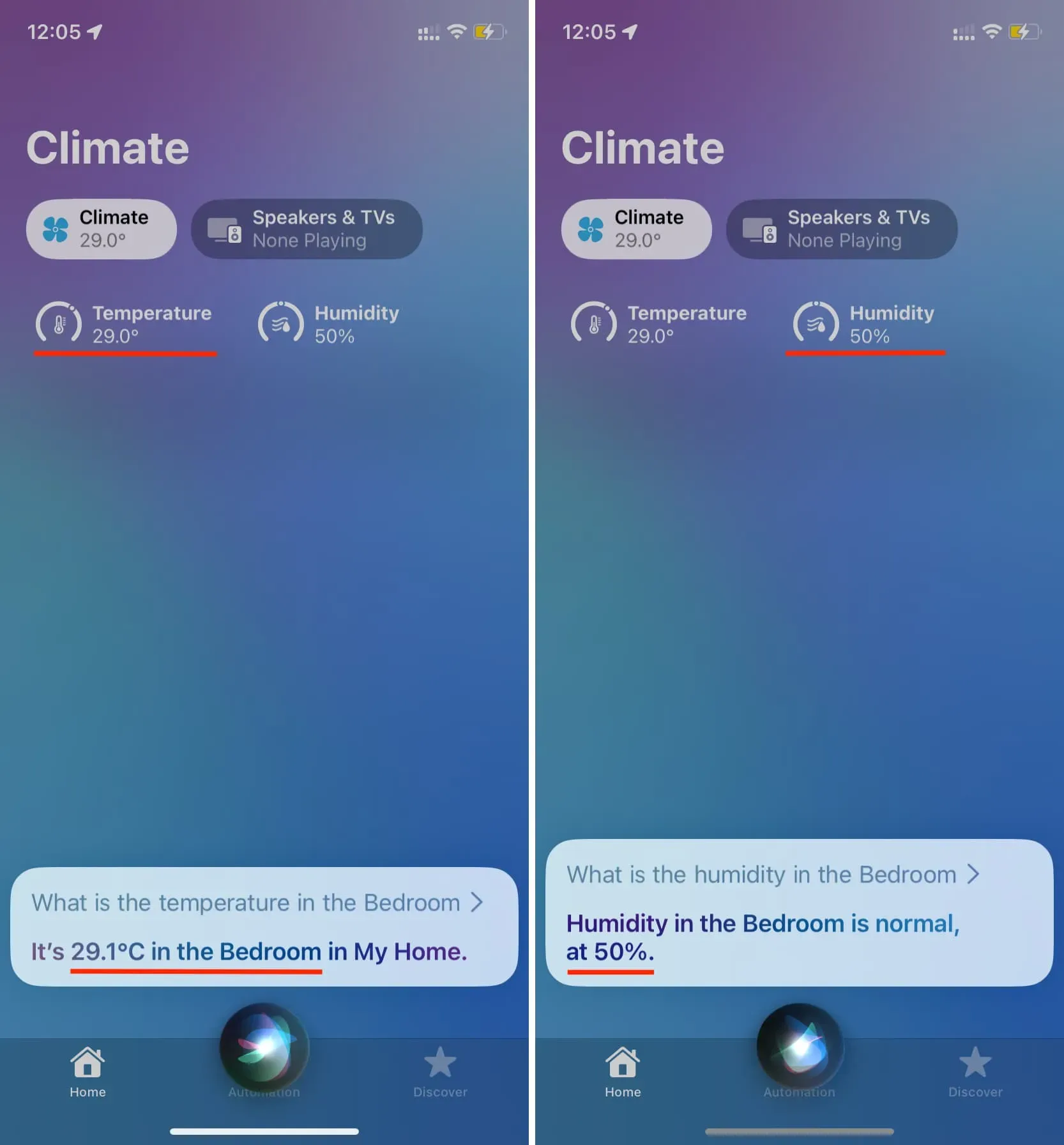
2. Katso lämpötila ja kosteus Home-sovelluksesta.
- Avaa Home-sovellus iPhonessa, iPadissa tai Macissa.
- Siirry ”Koti”-osioon ja napsauta ”Ilmasto” yläreunassa.
- Tässä näet HomePodin (jos se on ainoa lämpötila-/kosteuslaitteesi) antamat lämpötila- ja kosteuslukemat.
- Voit napsauttaa Lämpötila tai Kosteus nähdäksesi vaihtoehtoja, kuten anturin tilan, mahdollisuuden luoda automaatio ja paljon muuta. Lisäksi, jos sinulla on useita HomePodeja tai lämpötilalaitteita, sinun pitäisi nähdä ne tässä ja valita yksi, jotta näet kyseisen laitteen lukemat.
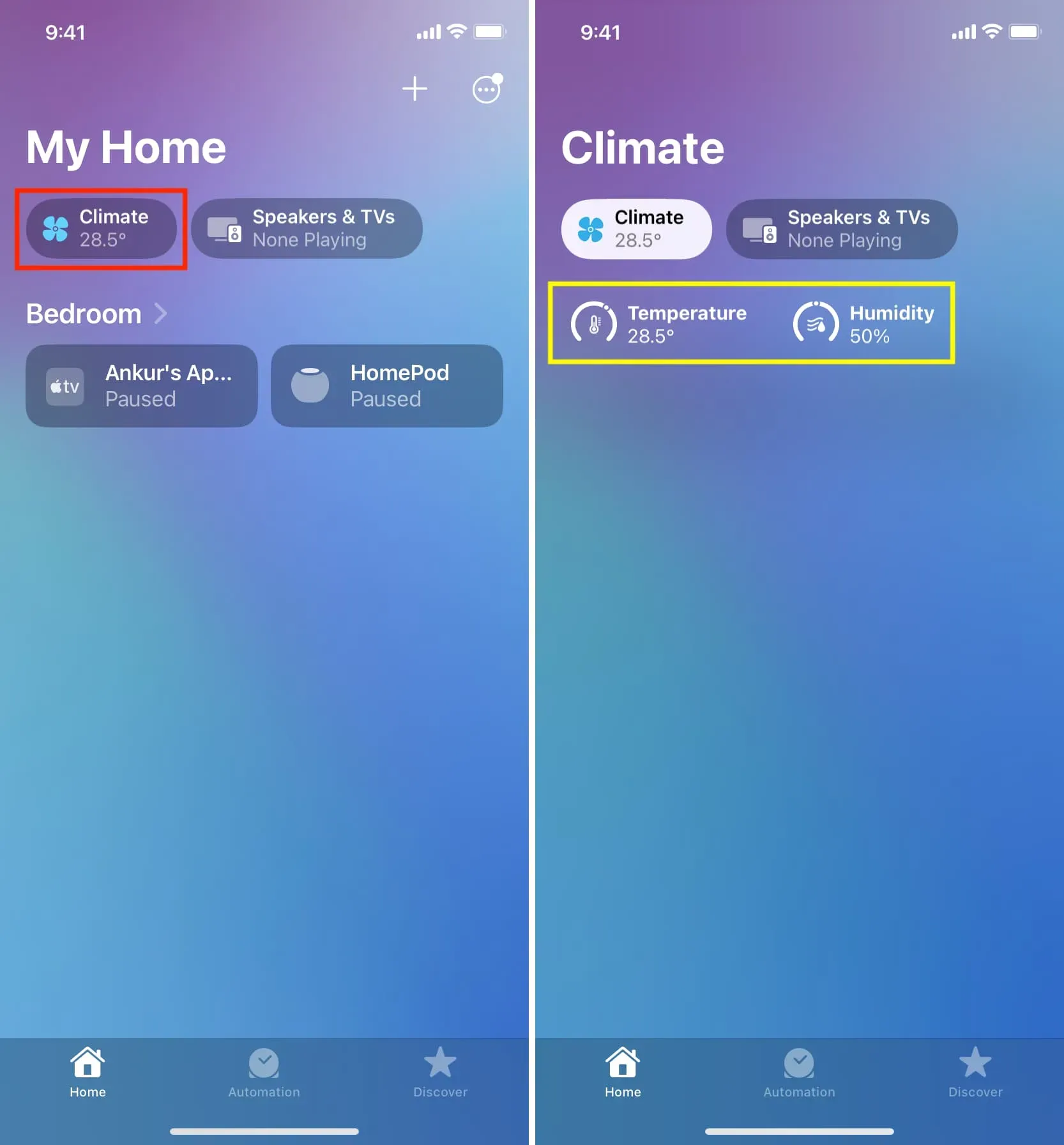
3. Tarkastele lämpötilaa ja kosteutta jokaisessa huoneessa
Jos olet luonut useita huoneita, joissa kussakin on eri HomePod, voit myös käydä yksittäisissä huoneissa nähdäksesi kosteustasot ja lämpötilat.
iPhonessa
- Avaa Home-sovellus.
- Napsauta ”Etusivu”-osion oikeassa yläkulmassa olevaa ”Lisää” -painiketta.
- Valitse yksi huoneistasi nähdäksesi sen lämpötilan ja kosteuden.
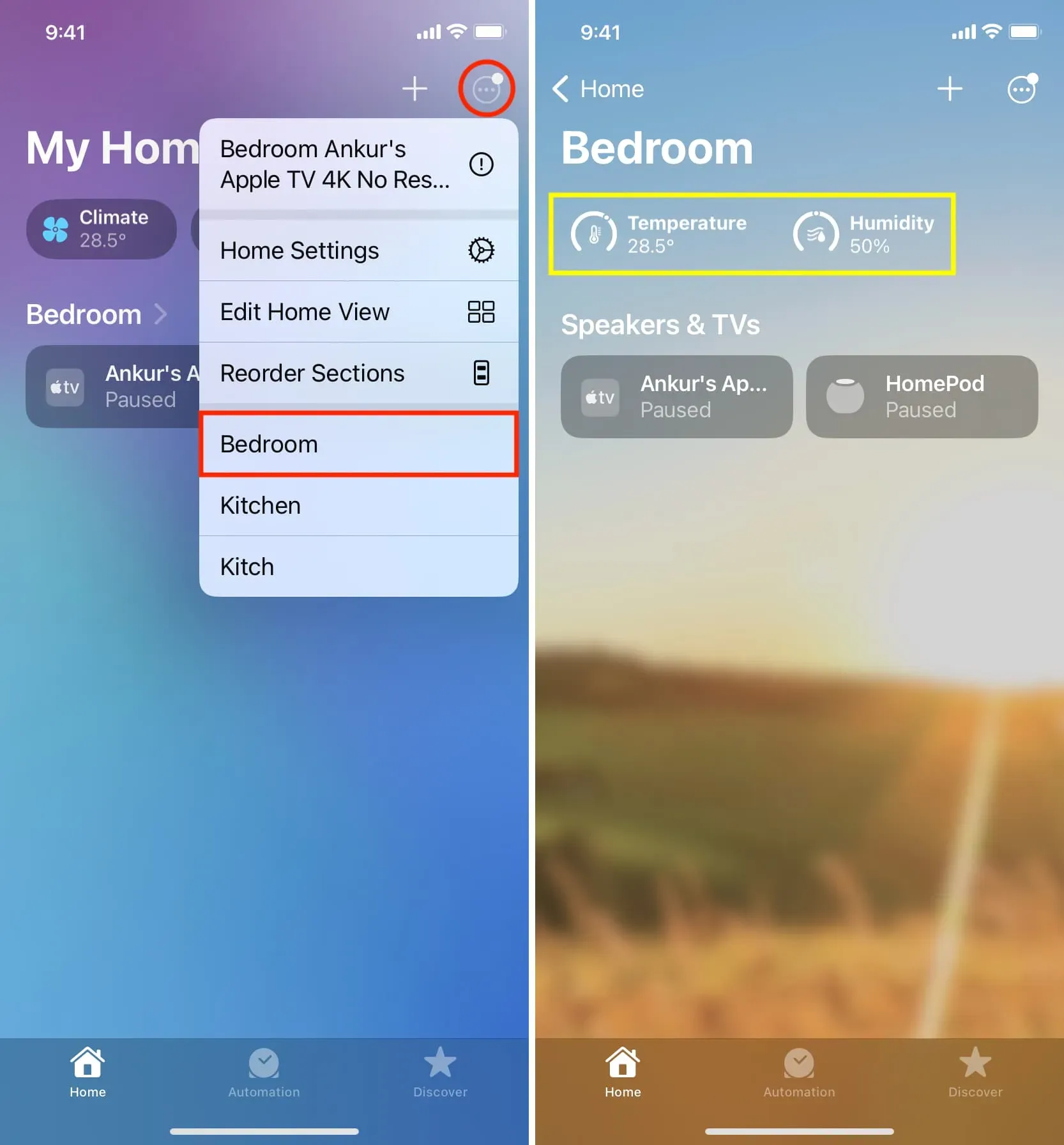
iPadilla
- Voit valita huoneesi vasemmasta sivupalkista, kun iPad on vaaka-asennossa.
- Ja jos iPadisi on pystysuunnassa, napauta sivupalkin kuvaketta vasemmassa yläkulmassa avataksesi huoneesi.
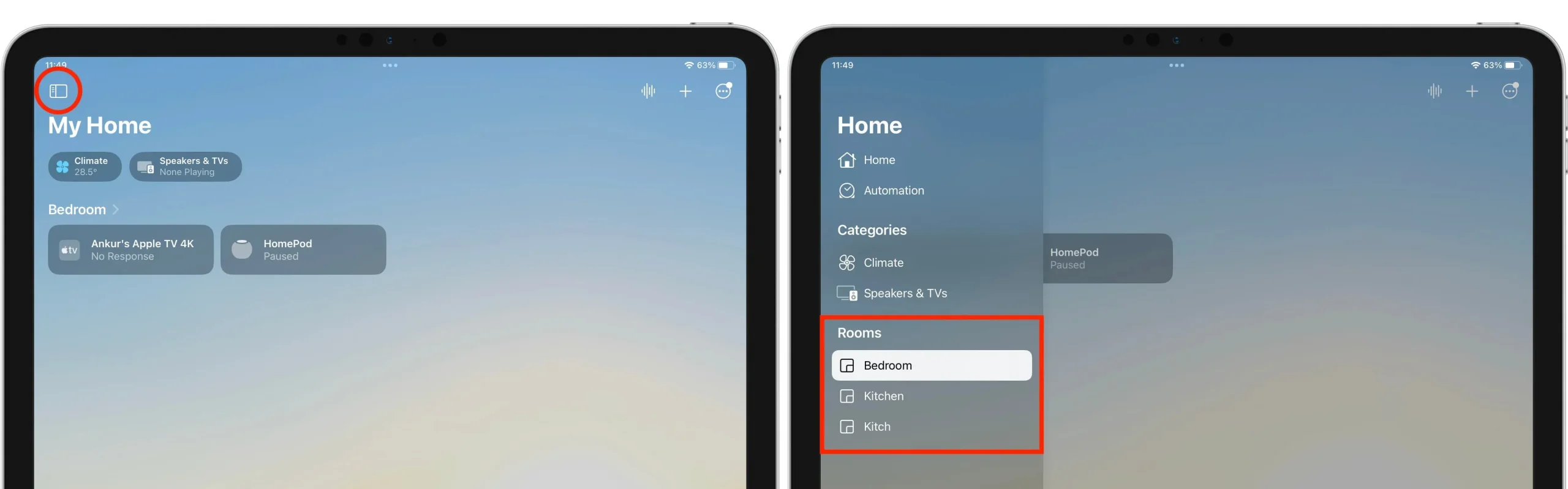
Macilla
Voit valita huoneen Home-sovelluksen vasemmalta puolelta ja nähdä siellä lämpötilan ja kosteuden.
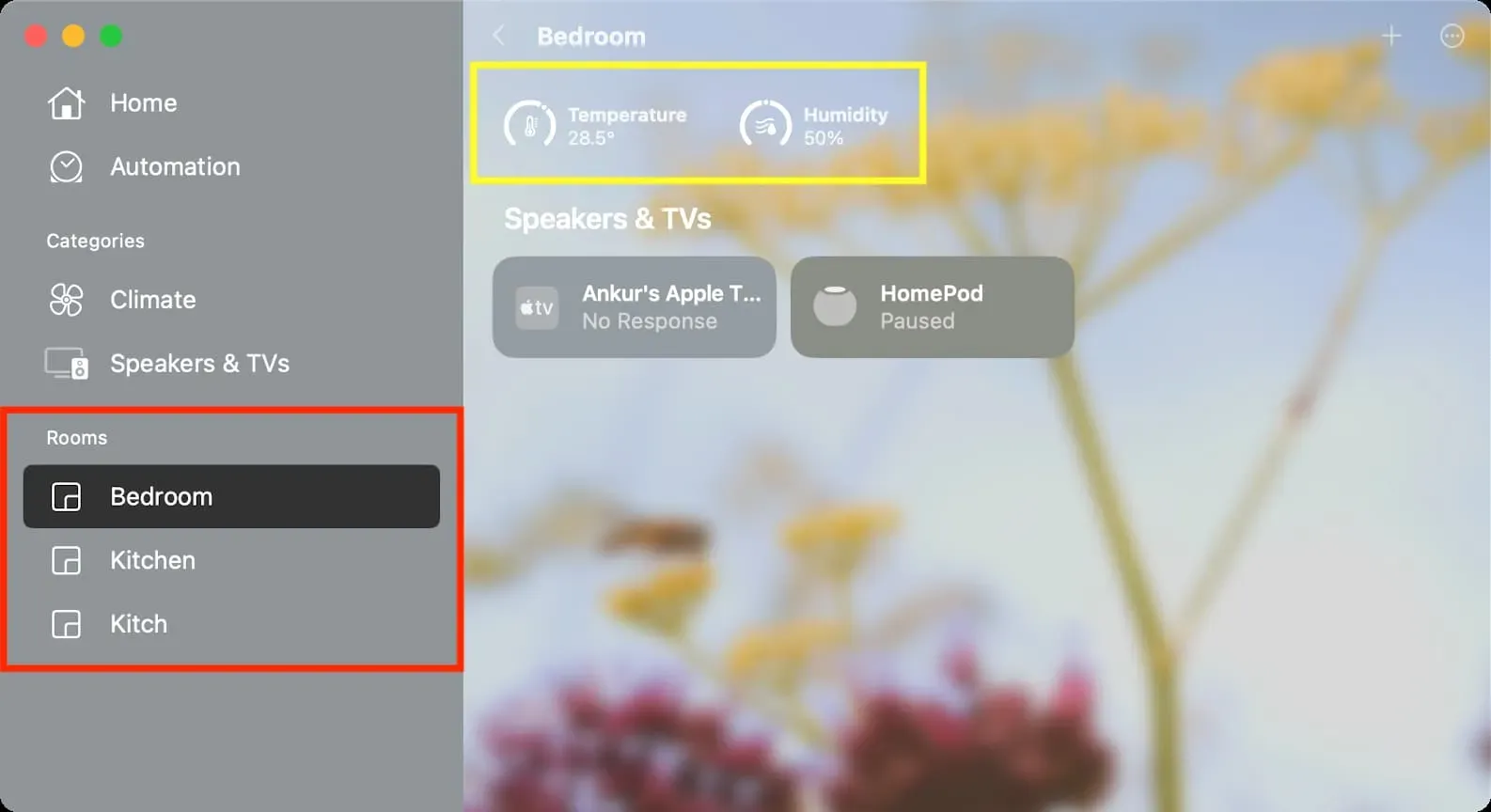
Ovatko HomePod-anturit tarkkoja?
Apple HomePodin virallisella sivulla pienellä tekstillä mainitaan, että lämpötila-anturit optimoivat 15–30 °C ja kosteusanturit 30–70 prosentin suhteellisella kosteudella.
Näin ollen HomePod-anturit eivät välttämättä anna oikeita lukemia, jos lämpötila tai kosteus ympärilläsi on yllä olevan alueen ulkopuolella.
Lisäksi lämpötilan ja kosteuden tarkkuuteen voi vaikuttaa, jos toistat ääntä HomePodista suurella äänenvoimakkuudella pitkän aikaa. Tämä johtuu pääasiassa HomePodin sisäisestä lämmöstä, joka voi vaikuttaa antureisiin.



Vastaa